Ta bort gamla drivrutinsversioner i Windows 10
När en ny version av en enhetsdrivrutin är tillgänglig i Windows 10, behåller operativsystemet den äldre versionen efter installation av den senaste. Detta beteende implementeras för att tillåta användaren att återställa enhetsdrivrutinen om något går fel med den uppdaterade drivrutinsversionen. Gamla drivrutinsversioner fyller ditt diskutrymme. För att återta ledigt diskutrymme kanske du vill ta bort dem. Här är hur.
Innan du fortsätter, kom ihåg att när du tar bort gamla versioner av drivrutiner i Windows 10 kommer du inte att kunna återställa en drivrutin. Se först till att alla dina enheter inte har några problem med installerade drivrutiner och att allt fungerar som förväntat.
Till ta bort gamla drivrutinsversioner i Windows 10, måste du göra följande.
- Tryck Vinna + R kortkommandon tillsammans på tangentbordet för att öppna dialogrutan Kör.
Tips: Se den ultimata listan över alla Windows-tangentbordsgenvägar med Win-tangenter. - Skriv följande i rutan Kör:
renmgr

- Välj din systemenhet:

- Klicka på Rensa upp systemfiler för att växla diskrensningsverktyget till utökat läge.

- Hitta och kontrollera Paket för enhetsdrivrutiner Artikel.
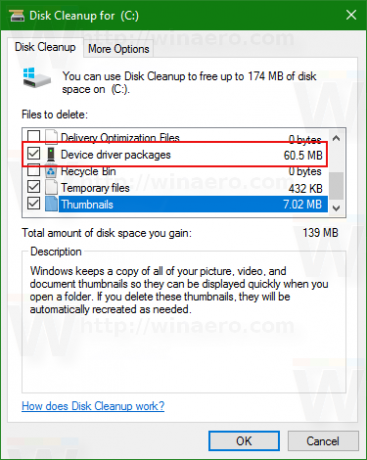
- Klicka på OK och du är klar.
Det är allt. Detta tar bort äldre versioner av drivrutiner från Windows 10. När detta är gjort kommer du inte att kunna återställa drivrutiner med Enhetshanteraren.

